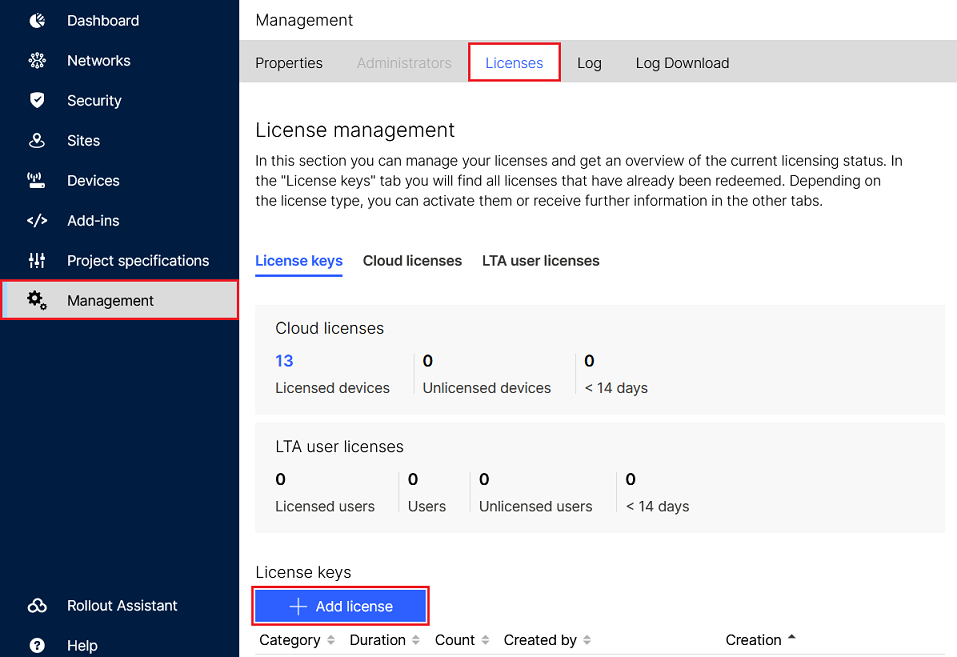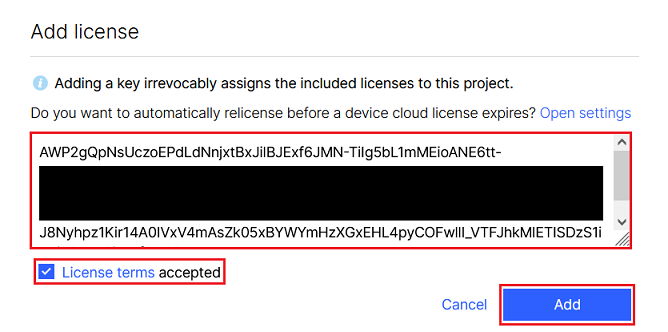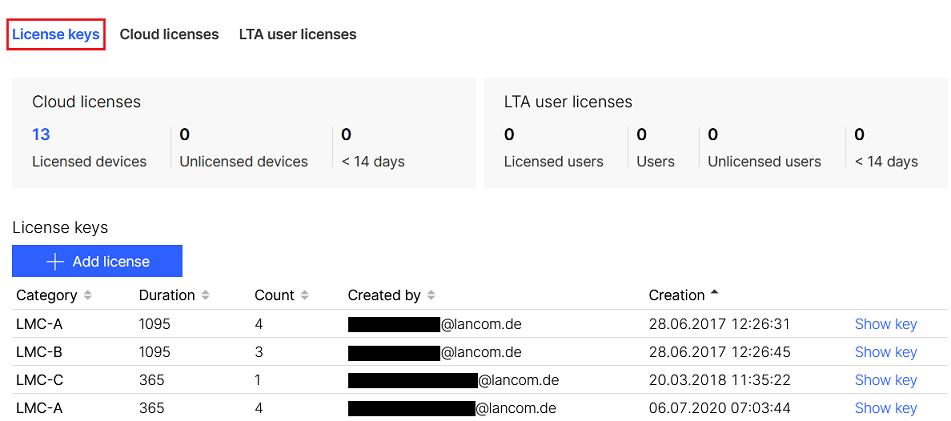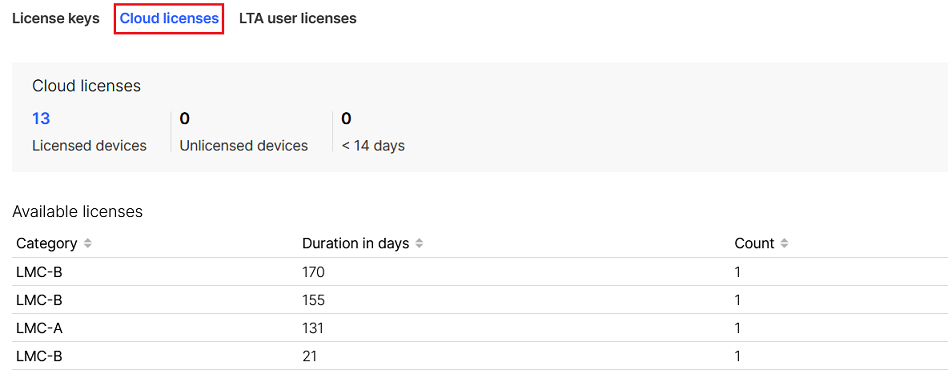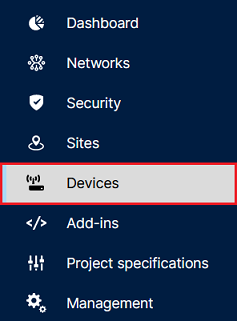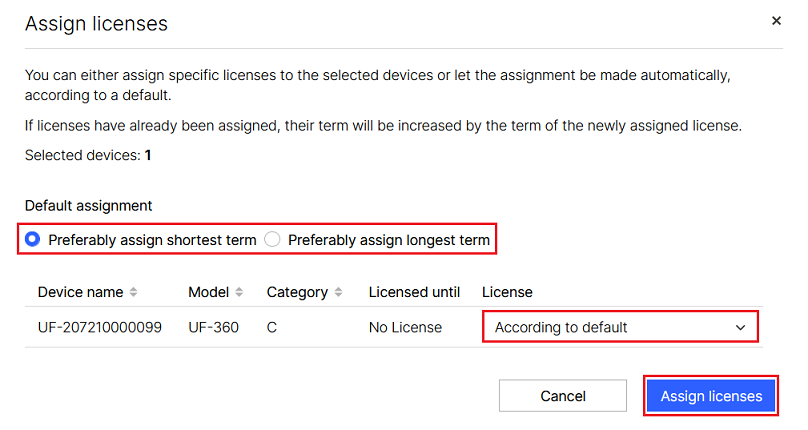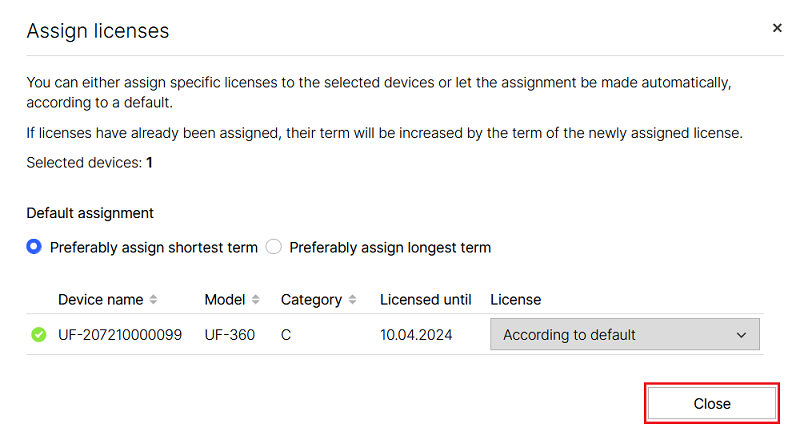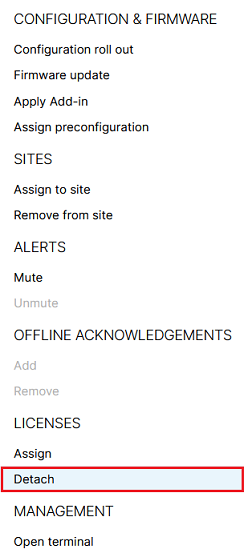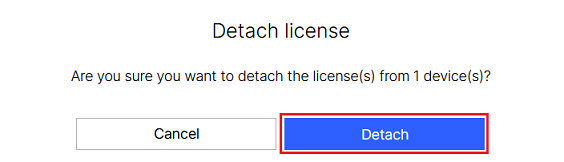Description:
Für den Betrieb von LANCOM Geräten in der LANCOM Management Cloud (LMC) werden Lizenzen benötigt. Diese gelten entweder für 1, 3 oder 5 Jahre und sind in verschiedene Kategorien aufgeteilt. Die verschiedenen Lizenz-Kategorien werden unter dem folgenden Link auf auf unserer Webseite beschrieben:
Beschreibung der LMC-Lizenz-Kategorien
In diesem Artikel wird beschrieben, wie Lizenzen in der LMC verwaltet werden können.
Die Vorgehensweise bei dem Transfer von LMC-Lizenzen in ein anderes LMC-Projekt ist in dem folgenden Knowledge Base Artikel beschrieben:
Procedure:
Registrierung von LMC-Lizenzen:
1. Wechseln Sie in der LMC in das Menü Management → Licenses und klicken auf Add license.
2. Geben Sie den Lizenzschlüssel ein und setzen den Haken bei License terms accepted. Klicken Sie anschließend auf Add.
In dem Reiter License keys werden alle in diesem LMC-Projekt registrierten Lizenzen aufgelistet (auch bereits abgelaufene Lizenzen).
In dem Reiter Cloud licenses werden alle Lizenzen aufgelistet, die keinem Gerät zugewiesen sind und somit noch zur Lizenzierung zur Verfügung stehen.
Zuweisen und Entfernen von LMC-Lizenzen:
1. Zuweisen von LMC-Lizenzen:
Es ist möglich mehrere Lizenzen einem Gerät zuzuweisen. Die Lizenzen werden dabei zu einer Lizenz mit kumulierter Laufzeit verbunden. Wird die Lizenz von dem Gerät wieder entfernt, wird statt den ursprünglichen Lizenzen die kumulierte Lizenz freigegeben.
Soll die kumulierte Lizenz wieder aufgeteilt werden, senden Sie bitte die Lizenz-Nummern der betroffenen Lizenzen samt der LMC-Projekt-ID an unsere Service-Abteilung unter services@lancom.de.
1.1 Wechseln Sie in das Menü Devices.
1.2 Klicken Sie bei dem betroffenen Gerät unter License auf No License.
Alternativ können Sie auch auf das "Punkte-Symbol" in der rechten oberen Ecke klicken und in dem Kontextmenü die Option Assign auswählen.
1.3 Wählen Sie entweder eine default assignment aus (preferably assign shortest or longest term) oder wählen Sie unter License eine bestimmte Lizenz aus. Klicken Sie anschließend auf Assign licenses.
1.4 Die Lizenz ist nach kurzer Wartezeit zugewiesen. Klicken Sie auf Close.
2. Entfernen von LMC-Lizenzen:
When removing a license the current date is rounded up to 00:00 of the next day and one day is deducted from the validity period.
Example:
- A 365 day license was assigned to a device on 31.01.2024. Therefore the license is valid until 30.01.2025.
- The license is removed from the device on 06.03.2024. So 36 days have already passed (329 days remaining time).
- The current day is rounded up to 7.03.2024 00:00 hours and 1 day is deducted from the validity period.
- As the deactivation took place on 07.03.2024 (rounded up from 06.03.2024), the remaing time is 328 days.
- Additionally 1 day is deducted from the remaining time, which leads to a remaining time of 327 days.
- The license is assigned to another device on 07.03.2024. The license is therefore valid until 28.01.2025.
2.1 Wechseln Sie in das Menü Devices.
2.2 Wählen Sie das Gerät aus, dessen Lizenz entfernt werden soll, und klicken in der rechten oberen Ecke auf das "Punkte-Symbol"
2.3 Wählen Sie in dem Kontextmenü unter LICENSES die Option Detach aus.
2.4 Bestätigen Sie die Abfrage mit einem Klick auf Detach.